Como somar valores maiores que zero?
Para adicionar valores maiores que zero, você pode usar a função SUMIF para especificar uma condição. Em SUMIF, o argumento critérios permite escrever uma condição na qual você pode usar o operador maior que e inserir zero (0). Você pode usar o mesmo intervalo para testar as condições e calcular a soma.
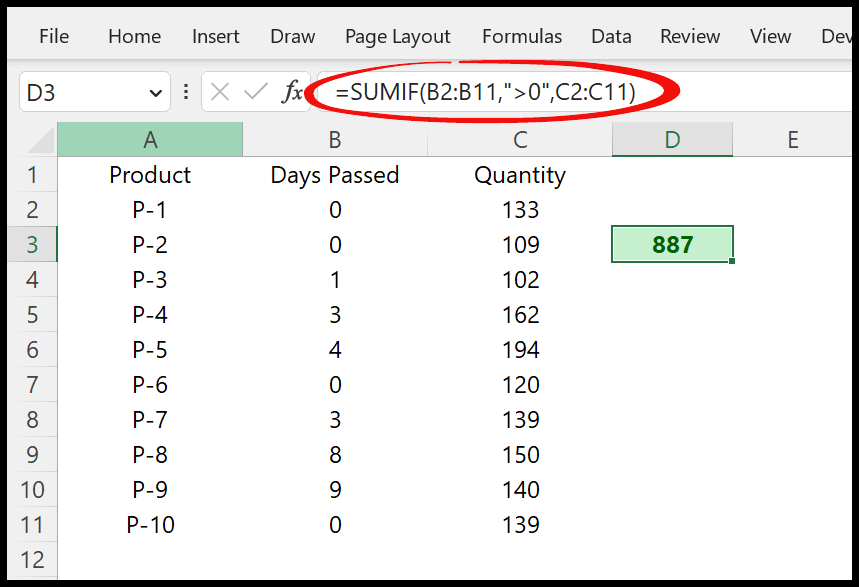
Ou você também pode usar dois intervalos diferentes, um para testar a condição e outro para obter a soma.
Etapas para escrever uma fórmula: SUMIF maior que zero
Você pode usar as etapas abaixo:
- Primeiro, em uma célula, insira a função SUMIF.
- Depois disso, na faixa de critérios, consulte a coluna Dias Passados.
- Então, no argumento dos critérios, use “>0”.
- Agora em sum_range consulte a coluna Quantidade.
- No final, pressione Enter para obter o resultado.
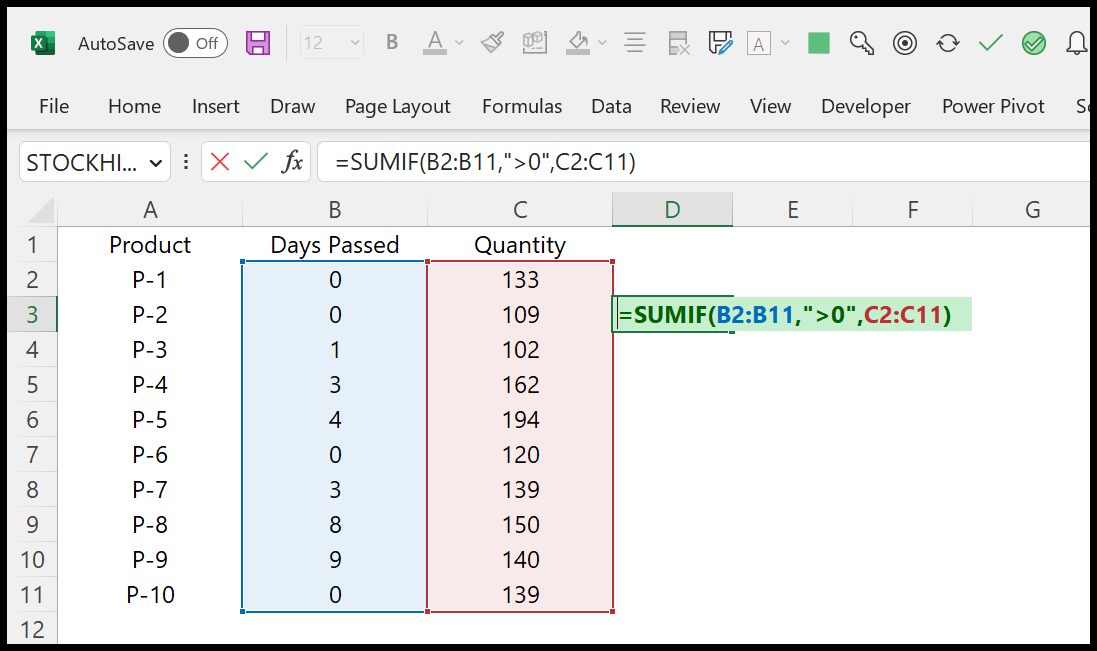
=SUMIF(B2:B11,">0",C2:C11)Como você pode ver, ele retorna apenas a soma dos valores da coluna Quantidade, onde você possui um valor maior que zero na coluna Dias Passados. Você pode ver o mesmo resultado na barra de status .
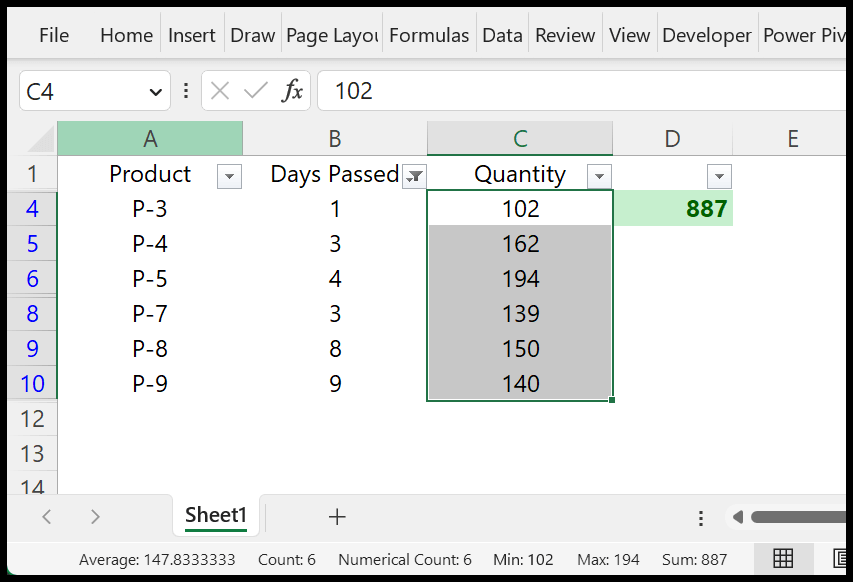
Usando uma referência de célula para especificar zero
Ao escrever a fórmula, você pode consultar uma célula para especificar zero nela.
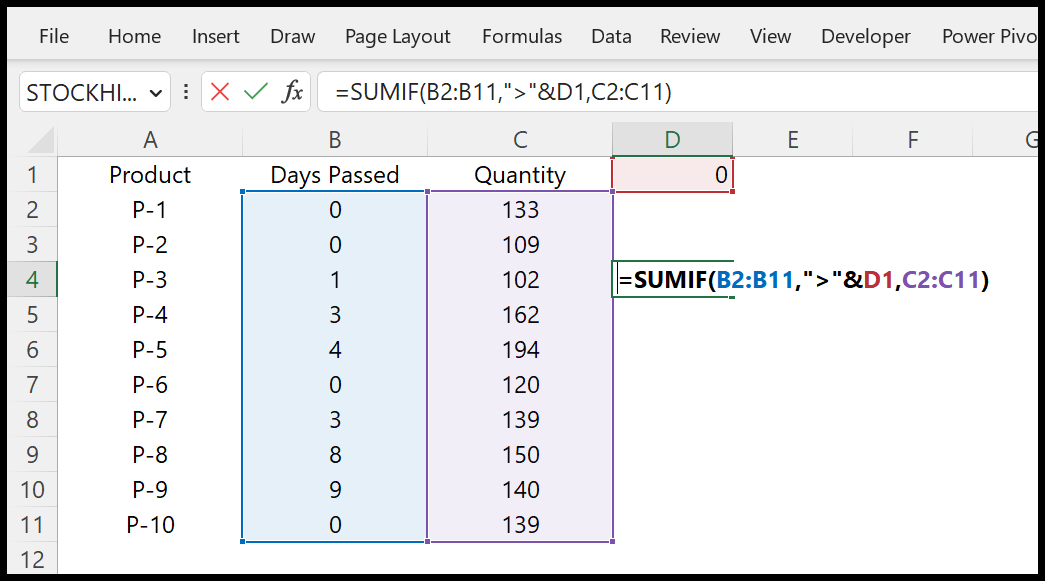
=SUMIF(B2:B11,">"&D1,C2:C11)Na fórmula acima, nos critérios, usamos um E comercial e depois nos referimos à célula D1 onde temos o zero. Isso resulta em uma fórmula dinâmica onde você pode alterar a condição da célula em vez de alterá-la na fórmula.
E se eu quiser usar SUMIFS em vez de SUMIF?
Sim, você pode usar isso.
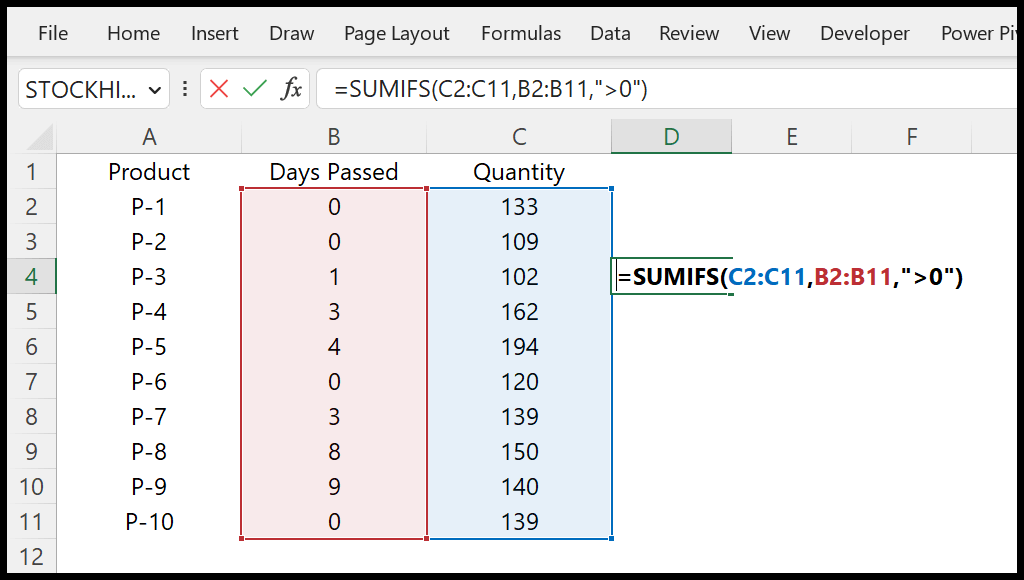
Em SUMIFS você deve primeiro especificar o intervalo_soma. Depois disso, você precisa especificar o intervalo de critérios e, ao final, inserir os critérios para testar.
=SUMIFS(C2:C11,B2:B11,">0")